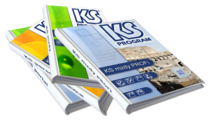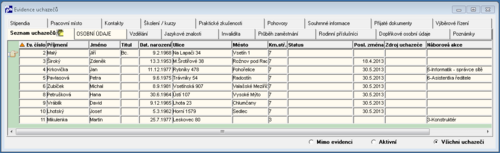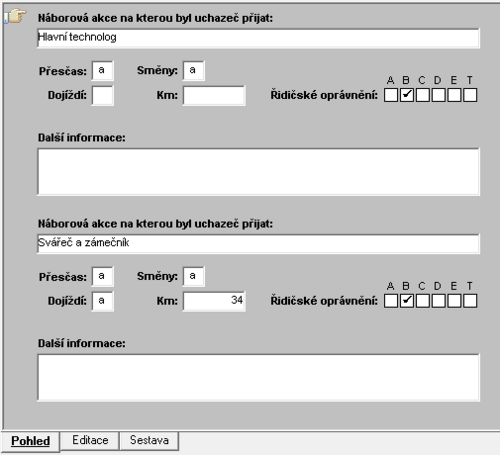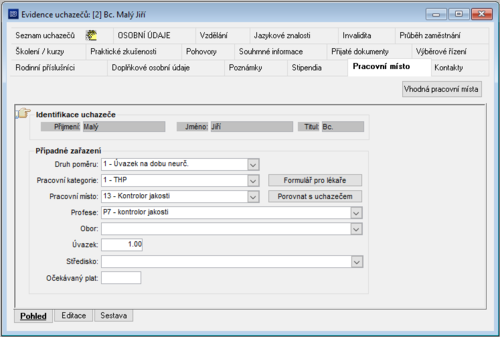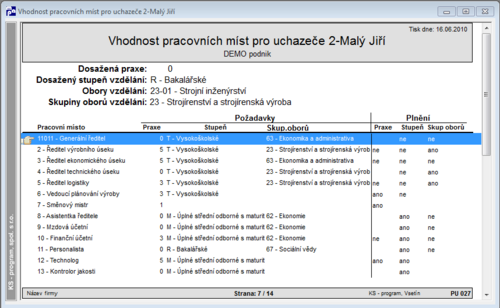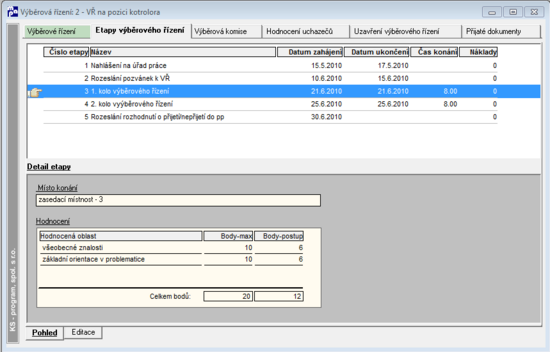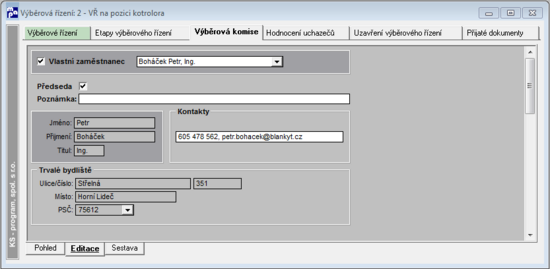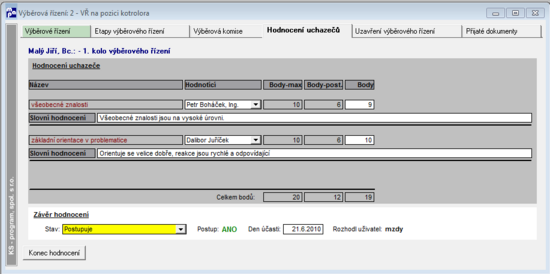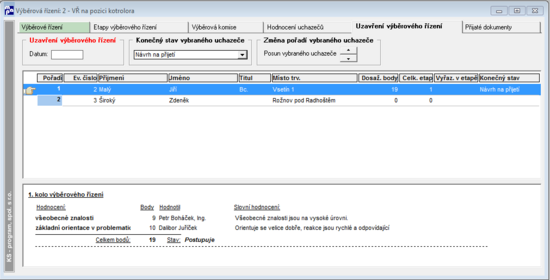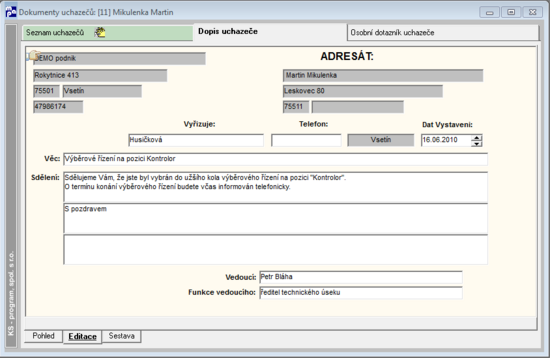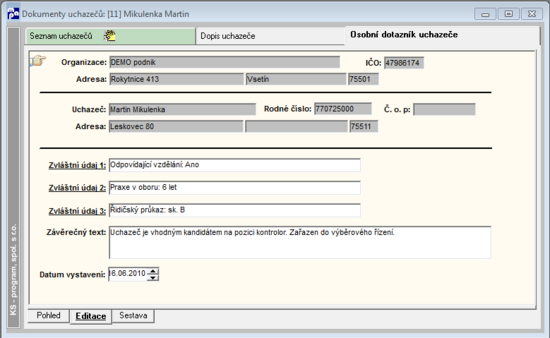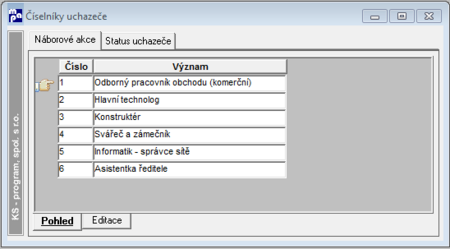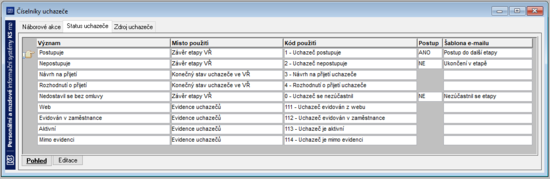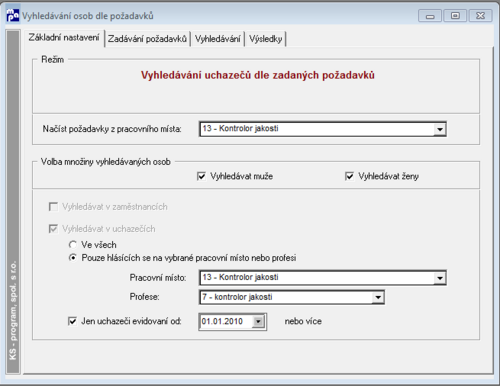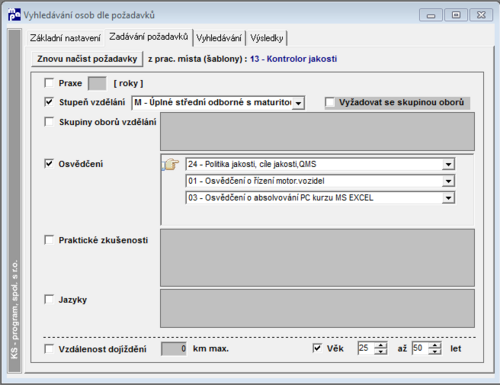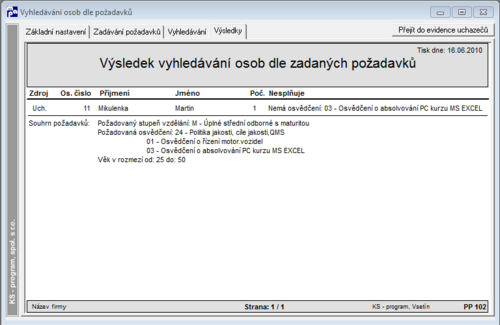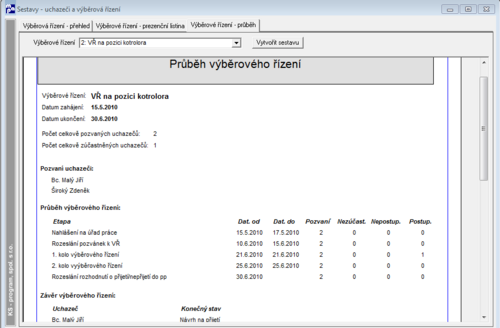Uchazeči o zaměstnání
- Návody
- Aplikace
- Evidence
- Mzdy
- PIS
- Dokumenty
- Popisy pracovních míst
- Systemizace pracovních míst
- Vzdělávání
- Lékařská evidence
- Uchazeči o zaměstnání
- Pracovní pomůcky
- Motivace a hodnocení
- Kariéra
- Sociální program
- Adaptační proces
- Sestavy a výstupy
- Jiné
- Další agendy
- Rozpočtové organizace
- Slovenská aplikace
- Metodické postupy
- Více IČ v databázi
- KPD
- Speciality
- Získejte více
Získávání zaměstnanců je činnost, která má zajistit, aby volná pracovní místa v podniku přilákala dostatečné množství odpovídajících uchazečů o tato volná místa, a to s přiměřenými náklady a v žádoucím termínu (včas). Spočívá tedy v rozpoznávání a vyhledávání vhodných pracovních zdrojů.
Software, řešící uvedenou oblast PIS, podporuje řízení a plánování ve všech uvedených oblastech.
Evidence uchazečů
Menu: PIS – Uchazeči – Evidence uchazečů
Osobní údaje
Stejně jako v evidenci zaměstnanců zde vidíme informace o jednotlivých uchazečích, které evidujeme.
Rozšiřujícím parametrem EVID_RODCIS_UCH ze skupiny PIS můžete nastavit, zda se bude evidovat rodné číslo uchazeče anebo jen datum narození. V případě pořizování data narození je možno v dalším poli editovat pohlaví – muž/žena, ve druhém případě je pole needitovatelné.
V záložce osobní údaje jsou položky v „evidenci od“ a „do“. Vyplněním těchto položek a jejich porovnáním s aktuálním datem bude uchazeč spadat do kategorií "mimo evidenci" nebo "aktivní".
Na záložce seznam uchazečů je možnost přepínat se mezi těmito kategoriemi, popř. zvolit všechny kategorie. Uchazeči mimo evidenci jsou v seznamu označeni červeně.
Doplňkové osobní údaje
Záložka ‚Doplňkové údaje uch.‘ – Náborová akce, na kterou byl uchazeč přijat (výběr z číselníku - menu: Číselník náborových akcí). Přesčas (‚a/n‘), Směny (‚a/n‘), Dojíždí (‚a/n‘), Km (číslo), řidičský průkaz B (‚a/n‘), Další informace (textové pole). Každý z viditelných záznamů obsahuje informace k jednotlivým pohovorům.
Pracovní místo
Záložka ‚Pracovní místo‘, Případné zařazení. Tlačítko ‚Vhodná pracovní místa‘ – vygeneruje seznam všech pracovních míst a jejich vhodnosti/nevhodnosti pro uchazeče s ohledem na plnění praxe, oboru a stupně vzdělání uchazeče vzhledem k požadavkům pracovního místa. Z toho vyplývá, že je nutno mít naplněny popisy pracovních míst, aby bylo vhodné pracovní místo s čím porovnat.
Pohovory
Záložka ‚Pohovory‘ slouží k evidenci ústních pohovorů, které proběhly s daným uchazečem o zaměstnání. Evidujeme – datum, jméno hodnotitele (výběr ze zaměstnanců), o jakém pracovním místě se jednalo, výsledek, komentář. Je možné ukládat i více záznamů – pro evidenci jednotlivých kol pohovorů při výběru uchazečů.
Souhrnné info
Zde jsou shromážděny údaje z více záložek: kontakty, jazykové znalosti, průběh zaměstnání, pohovory a praktické zkušenosti. V záložce "Souhrnné informace" se budou "Kontakty" na uchazeče zobrazovat jen pokud bude mít uživatel právo na záložku "Kontakty".
Sestavu je možno vytvářet za jednoho uchazeče nebo za více vybraných uchazečů (předem označit v záložce „Seznam uchazečů“) příp. za všechny uchazeče. K přesunu mezi jednotlivými stránkami slouží navigační tlačítka.
Přijaté dokumenty
Podobná funkcionalita jako v agendě přijatých dokumentů zaměstnanců. Číselník druhů dokumentů je přebírán právě z této agendy (PIS-Dokumenty – Číselník druhů dokumentů). K pořízenému záznamu je možno přiložit odkaz na dokument někde ležící (úplná cesta k souboru) nebo dokument přímo načíst do databáze.
Fotografie
Funkcionalita fotografií uchazečů je obdobná jako u fotografií zaměstnanců. Výjimkou je ponechání způsobu ukládání (mazání) fotografie do databáze, které se provádí přes kontextové menu fotografie. Chování okna:
- otevřené okno zůstává nad ostatními okny
- lze měnit velikost okna a fotografie se přizpůsobí jeho velikosti
- okno fotografie si pamatuje poslední pozici a velikost
Poznámky
Práva na hlavičky poznámek
Práva na hlavičky poznámek v Evidenci uchazečů se řídí nastavením rozšiřujícího parametru ve skupině 10: „pozn_uch_prava“.
| 10 | pozn_uch_prava | Změna aplikace práv na poznámky v Evidenci uchazečů | a | |
Převedení uchazeče do zaměstnanců
Postup:
- Nepovinný krok: Nastavte se na požadovaného uchazeče, např. v osobních údajích.
- Dále otevřete okno "Evidence zaměstnanců", záložka "Osobní údaje", režim Editace. Vložte nový záznam a pak stiskněte tlačítko (vpravo dole) "Evidovat uchazeče".
Také je možno provést krok opačný, tj. převedení zaměstnance do uchazečů, postupem obráceným.
Zařazení uchazeče do výběrového řízení
Uchazeči se zařazují do výběrového řízení prostřednictvím agendy “Evidence uchazečů“, záložky “Výběrové řízení“.Při vkládání nového záznamu se nabízí seznam výběrových řízení, která ještě nebyla uzavřena.
Možnost skrýt záložky
Záložky v evidenci uchazečů jsou obdobné jako záložky v evidenci zaměstnanců. Také zde můžete vámi nepoužívané záložky skrýt – pomocí pravokliku myši.
Výběrová řízení
Menu: PIS – Uchazeči – Výběrová řízení
Výběrová řízení
Záložka „Výběrová řízení“ slouží ke vkládání informací o výběrových řízeních, která organizace vypisuje.
Evidované údaje:
- Název výběrového řízení - určuje název výběrového řízení
- Pracovní místo – určuje, pro kterou pracovní pozici se výběrové řízení vytváří. Vybírá se z číselníku pracovních míst. Zobrazené údaje “Požadavky na pracovní místo“ se dotahují z popisu pracovního místa.
- Datum zahájení výběrového řízení
- Datum ukončení výběrového řízení
- Termín pro podání přihlášek
- Požadavky na pracovní místo se dotahují z popisu pracovních míst
Etapy výběrového řízení
Tato záložka slouží k evidenci jednotlivých etap daného výběrového řízení. Evidované údaje:
- Název etapy
- Datum zahájení
- Datum ukončení
- Místo konání
- Čas konání
V části “Definice hodnocení“ je možné zadat konkrétní oblasti hodnocení dané etapy, jež budou při hodnocení uchazeče sledovány. Zadávání nové oblasti hodnocení se provádí kliknutím na “Přidat další záznam“. Je potřeba, aby zde byl uveden alespoň jeden záznam vždy, když u uchazečů požadujete bodové nebo slovní hodnocení.
Výběrová komise
Tato záložka slouží k evidenci výběrové komise, jež bude hodnotit uchazeče v jednotlivých kolech výběrového řízení. Při zaškrtnutí políčka „Vlastní zaměstnanec“ můžete vybírat z nabídky jmen zaměstnanců organizace. V případě, že členem výběrové komise není vlastní zaměstnanec, políčko bude prázdné a můžete tak zapsat údaje daného člena výběrové komise.
Hodnocení uchazečů
V této záložce se provádí hodnocení uchazečů a má dva pohledy, mezi kterými se přepíná tlačítky “Hodnocení“ a “Konec hodnocení“. V prvním pohledu se vybírá etapa výběrového řízení, pro kterou chcete hodnocení provádět a uchazeč.
Po stisku tlačítka “Hodnocení“ přejdete do části pro samotné hodnocení vybrané etapy a uchazeče. Zde můžete zadávat: jméno hodnotícího (nabízí se seznam výběrové komise), dosažený počet bodů, slovní hodnocení.
Závěrem hodnocení je výběr jednoho ze stavů hodnocení, který určuje postup uchazeče do další etapy výběrového řízení. Pro výběr těchto stavů se nabízí seznam z číselníku (PIS/Uchazeči/Číselníky/status uchazeče).
Po stisku tlačítka “Konec hodnocení“ se vrátíte k výběru etapy a uchazeče.
Uzavření výběrového řízení
V této záložce je seznam uchazečů účastnících se výběrového řízení a hodnocení pro jednotlivé uchazeče ve všech etapách výběrového řízení.
Uchazeči jsou seřazeni sestupně podle dosažených bodů. Uživatel si však může pořadí vybraného uchazeče změnit pomocí tlačítka „Posun vybraného uchazeče“.
V této záložce jsou editovatelné dva údaje:
- Konečný stav – nabízí se seznam z číselníku (PIS_uchazeči_číselníky: status uchazeče)
- Datum uzavření výběrového řízení – po jeho vyplnění je výběrové řízení uzavřeno a již není možné měnit jeho průběh. Tzn. mazat ani editovat údaje z žádné ze záložek agendy 'výběrová řízení' .
Přijaté dokumenty
Pod tuto záložku je možno evidovat dokumenty, které nám uchazeči k danému výběrovému řízení předložili.
Dokumenty uchazečů
Menu: PIS – Uchazeči – Dokumenty uchazečů
Dopis uchazeči
Zde je možnost vést evidenci korespondence, která byla jednotlivým uchazečům zaslána.
Osobní dotazník uchazeče
Číselníky
Menu: PIS – Uchazeči – Číselníky
Náborové akce
Pod touto záložkou vedeme evidenci náborových akcí, které organizace vyhlásila pro obsazení volných pracovních míst. Eviduje se pořadové číslo náborové akce a její název.
Záložka „Náborová akce“ je viditelná také v základním seznamu uchazečů, takže můžeme mít rychlý přehled o tom, kdo byl na jakou akci přihlášen.
Status uchazeče
Tento číselník slouží k evidenci statusů pro agendu 'Výběrová řízení' resp. 'Uchazeči'. Místo použití je v číselníku definováno.
Evidované údaje:
- Význam
- Místo použití – číselníková hodnota. Podle této položky je číselník v daném umístění v aplikaci filtrován.
- Kód použití – číselníková hodnota. Na základě kódu u příslušné položky může být řízena funkcionalita programu.
Místa použití číselníku:
- Evidence uchazečů, záložka: Osobní údaje. Číselník je omezen na údaje dle místa použití: 'Evidence uchazečů'
- Výběrová řízení, záložka: Hodnocení uchazečů, režim: Hodnocení, položka: Stav. Číselník je omezen na údaje dle místa použití: 'Závěr etapy VŘ'
- Výběrová řízení, záložka: Uzavření výběrového řízení, položka: Konečný stav vybraného uchazeče. Číselník je omezen na údaje dle místa použití: 'Konečný stav uchazeče ve VŘ'
Kódy použití číselníku:
111 – Uchazeč evidován z webu
112 – Uchazeč evidován v zaměstnance
113 – Uchazeč je aktivní
114 – Uchazeč je mimo evidenci
Kódy větší než 100 nelze do číselníku zadávat uživatelsky. Jsou společně s některými záznamy číselníku doplněny systémem automaticky.
0 – Uchazeč se nezúčastnil
1 – Uchazeč postupuje
2 – Uchazeč nepostupuje
3 – Návrh na přijetí uchazeče
4 – Rozhodnutí o přijetí uchazeče
5 – Přijetí uchazeče
Při vybírání kódu ze seznamu se nabízí jen ty kódy, které přísluší danému místu použití.
Vyhledávání uchazečů
Menu: PIS – Uchazeči – Vyhledávání uchazečů
Základní nastavení
V záložce „Základní nastavení“ volíme pracovní místo (nabízí se pracovní místa z popisu pracovních míst), množinu vyhledávaných osob ( můžeme zvolit muže x ženy), ze všech evidovaných uchazečů nebo jen z těch, kteří se hlásí na vybrané pracovní místo nebo profesi. Dále můžeme volit datum, od kterého jsou uchazeči evidovaní a z těch následně vybírat.
Zadávání požadavků
V této záložce lze zadat další požadavky, které máme na uchazeče o zaměstnání a z kterých pak systém vygeneruje příslušná jména. Můžeme konkretizovat délku praxe, profesi, stupeň vzdělání, osvědčení, praktické zkušenosti, znalost jazyků, dojíždění, věk. Některé údaje se dotahují se z popisu pracovního místa, některé si uživatel vyplní sám.
Vyhledávání
V této záložce máte možnost ještě dále ovlivnit vyhledávání vhodných kandidátů na pracovní místo tím, že můžete udělit počet výjimek na nesplněné požadavky. Klikem na tlačítko „Zahájit vyhledávání“ pak dáte povel k vlastnímu vyhledání.
Výsledky
Výsledek vyhledávání se nám pak následně zobrazí v sestavě pod záložkou „Výsledky“. Pomocí tlačítka „Přejít do evidence uchazečů“ se dostaneme do Evidence, kde se nám zobrazí filtr s uvedenými zaměstnanci, které nám program vygeneroval.
Sestavy
Menu: PIS – Uchazeči – Sestavy
Výběrová řízení přehled
Seznam výběrových řízení, buď bez časového omezení nebo jen výběrová řízení za zvolené období. Dále můžeme volit ze všech výběrových řízení, jen z probíhajících nebo z ukončených výběrových řízení.
Výběrové řízení – prezenční listina
Zobrazí sestavu – prezenční listinu – pro vybrané výběrové řízení a pro danou etapu vybraného výběrového řízení.
Výběrové řízení – průběh
Sestava o průběhu celého výběrového řízení.